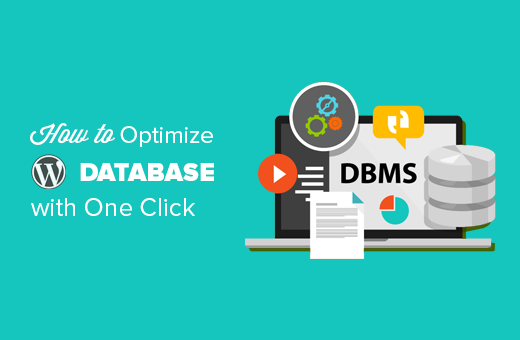
Tại sao bạn nên tối ưu hóa database trên WordPress?
Sau khi sử dụng WordPress một thời gian, bạn sẽ vô tình lưu trữ rất nhiều dữ liệu vô dụng trong database của bạn như những bản sửa đổi bài viết, nhận xét spam, thùng rác, tùy chọn tạm thời, v.v.
Dữ liệu này làm tăng kích thước database WordPress. Điều đó có nghĩa là các bản sao lưu WordPress của bạn sẽ tốn nhiều không gian và thời gian hơn để khôi phục.
Dọn dẹp dữ liệu không cần thiết này sẽ làm giảm đáng kể kích thước cơ sở dữ liệu WordPress của bạn. Đồng nghĩa với việc bạn có thể sao lưu nhanh hơn, khôi phục dễ dàng hơn và cải thiện hiệu suất database.
Hãy xem cách tối ưu hóa hạn chế sự rối rắm cơ sở dữ liệu WordPress.
Video Tutorial
Nếu bạn không muốn xem video, vui lòng đọc tiếp các hướng dẫn.
Cách tối ưu hóa cơ sở dữ liệu WordPress
Vì sau đây chúng ta sẽ thao tác trên database WordPress, hãy đảm bảo rằng bạn đã tạo bản sao lưu WordPress hoàn chỉnh trước khi tiến hành.
Tiếp theo, bạn cần cài đặt và kích hoạt plugin WP-Optimize. Để biết thêm chi tiết, hãy xem hướng dẫn của chúng tôi về cách cài đặt plugin WordPress.
Plugin này được xây dựng bởi cùng một nhóm các nhà phát triển plugin sao lưu WordPress rất nổi tiếng – UpdraftPlus.
Khi kích hoạt, plugin sẽ thêm một item menu mới vào thanh admin WordPress của bạn với nhãn WP-Optimize. Nhấp vào nhãn này sẽ đưa bạn đến trang cài đặt plugin.
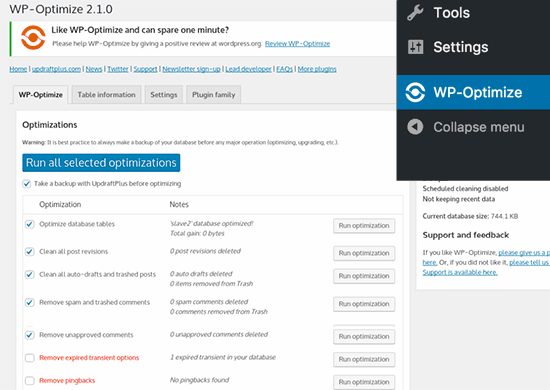
Bạn sẽ thấy một danh sách các tác vụ mà plugin sẽ thực hiện trên database của bạn. Check danh sách này cẩn thận và bỏ chọn bất kỳ mục nào mà bạn không muốn thực hiện vào lúc này.
Các mục được đánh dấu màu đỏ yêu cầu can thiệp sâu hơn vào cơ sở dữ liệu. Nếu quá trình thực hiện bị gián đoạn, dữ liệu có thể sẽ bị hỏng. Đó là lý do tại sao chúng tôi khuyên bạn nên tạo bản sao lưu trang web của mình trước khi chọn các mục màu đỏ.
Sau khi chọn các mục, nhấp vào ‘Run on all selected items” ở trên cùng.
Plugin sẽ bắt đầu tối ưu hóa cơ sở dữ liệu WordPress của bạn và hiển thị tiến trình thực hiện.
Và Xong, bạn đã tối ưu hóa thành công cơ sở dữ liệu WordPress của mình.
Lưu ý: Nếu các bảng cơ sở dữ liệu MySQL của bạn đang sử dụng công cụ InnoDB, WP-Optimize sẽ không thể thực hiện tối ưu hóa bảng cơ sở dữ liệu. Bạn có thể thực hiện thao tác đó thủ công, sử dụng phpMyAdmin. Xem hướng dẫn dành của chúng tôi về quản lý cơ sở dữ liệu WordPress với phpMyAdmin để biết hướng dẫn chi tiết nhé.
Hy vọng bài viết này đã giúp bạn tối ưu hóa database WordPress của mình. Tham khảo thêm bài viết hướng dẫn tăng tốc độ và performance WordPress.
Nếu thích bài viết này, bạn vui lòng đăng ký Kênh YouTube của chúng tôi để xem video hướng dẫn. Bạn cũng có thể tìm thấy chúng tôi trên Twitter và Facebook.











































